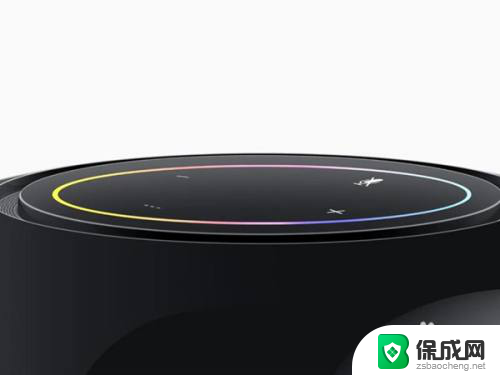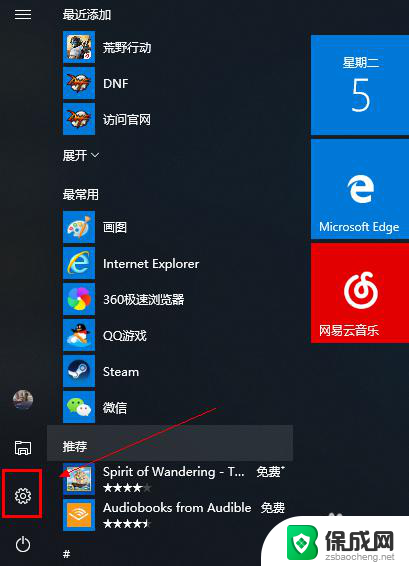台式电脑怎么样连接蓝牙音响 蓝牙音箱与电脑连接问题解决
更新时间:2024-05-02 13:49:21作者:jiang
在现代科技发展迅速的今天,蓝牙音响已经成为人们生活中不可或缺的一部分,许多人在使用台式电脑连接蓝牙音响时却遇到了困难。究竟应该如何正确地连接蓝牙音箱与电脑呢?在这篇文章中我们将为您详细介绍台式电脑连接蓝牙音响的方法和解决问题的技巧,帮助您轻松享受高品质的音乐体验。
操作方法:
1.第一步,打开蓝牙音箱开关。

2.第二步,打开电脑控制面板。点击"设备".
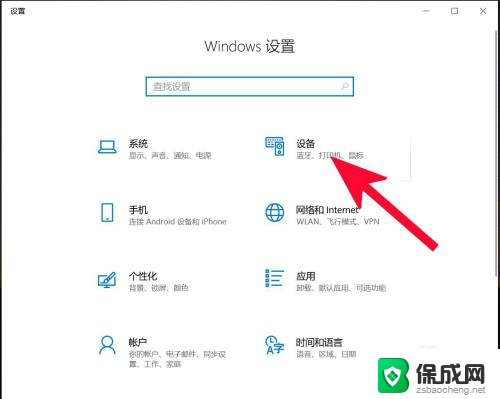
3.第三步,打开蓝牙。
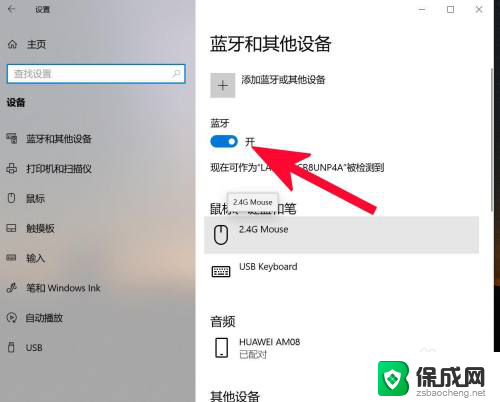
4.第四步,点击添加蓝牙或其他设备。
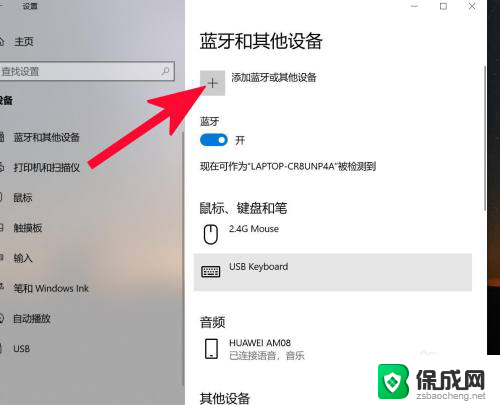
5.第五步,点击蓝牙。
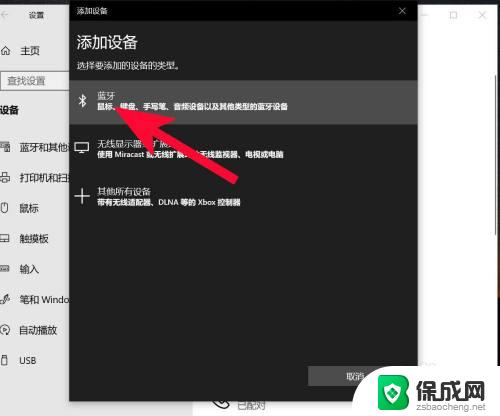
6.第六步,点击添加设备中搜索到的蓝牙名称。
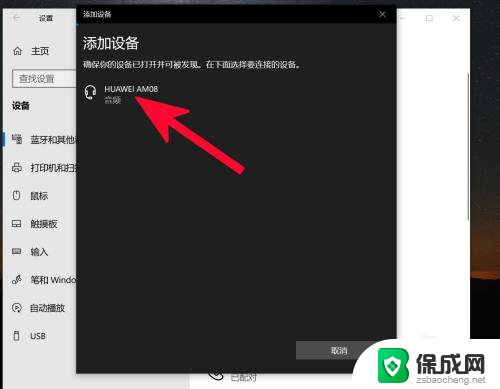
7.第七步,连接完成。
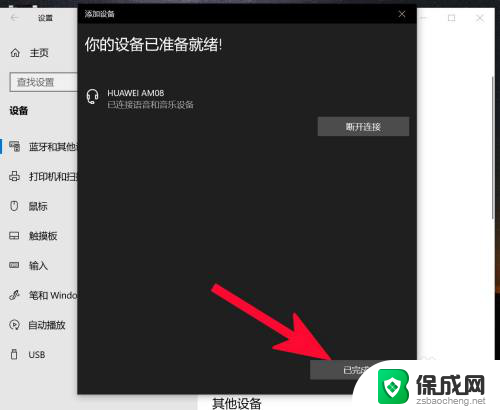
以上就是台式电脑连接蓝牙音响的方法,请参照小编的步骤进行操作,希望对大家有所帮助。